Làm Thế Nào Để Ẩn Hoặc Hiện Dấu Định Dạng (Formatting Marks) Trong Word
Trong văn bản Microsoft
Word có rất nhiều các dấu định dạng (Formatting
Marks). Ví dụ như: tab characters
(kí tự tab), spaces (dấu cách trắng),
paragraph marks, hidden text (văn bản bị ẩn), optional hyphens (dấu gạch nối), object anchors, optional breaks…Một trong số chúng sẽ được ẩn hoặc hiện theo mặc định.
Và trong hướng dẫn này QTit sẽ hướng
dẫn các bạn làm thế nào để ẩn hoặc hiện dấu định dạng (Formatting Marks) trong
Word nhé.
Làm Thế Nào Để Ẩn Hoặc
Hiện Dấu Định Dạng (Formatting Marks) Trong Word
(1)
Ẩn Hoặc
Hiện Dấu Định Dạng (Formatting Marks) Trong Word 2003
Bước 1: Click vào Tools
trên Menu > click vào Options
Bước 2: Trong tab View,
bạn hãy click vào bất kì dấu định dạng nào trong phần Formatting Marks để hiển
thị chúng, hoặc bạn có thể chọn toàn bộ dấu định dạng để tất cả chúng hiện lên.
Trên bàn phím bạn có thể bấm phím tắt sau: Ctrl + * hoặc Ctrl + Shift +
8
(2)
Ẩn Hoặc
HIện Dấu Định Dạng (Formatting Marks) Trong Word 2007/2010/2013
Bước 1: Click vào Office
icon. Sau đó click vào Word options
(Áp dụng cho Word 2007)
Click vào tab File, sau đó click vào Options
(Áp dụng với Word 2010, 2013)
Bước 2: Trong mục Display,
bạn hãy nhìn sang bên phải khu vực Always
show these formatting marks on the screen, bạn hãy tích vào chúng nếu muốn
hiển thị hoặc tích vào Show all
formatting marks để hiển thị tất cả dấu định dạng trong văn bản đó.
Chú ý: Nếu bạn muốn ẩn hoặc hiển thị tất cả các dấu định dang nhanh
hơn, bạn có thể tra tab Home trên
tool của Word, click vào biểu tượng nốt nhạc. Hoặc bạn cũng có
thể bấm phím tắt Ctrl + * để ẩn hoặc
hiển thị chúng.
Trên đây là toàn hộ hướng dẫn giúp bạn ẩn hoặc hiển thị dấu
định dạng trong Word. Thật dễ dàng đúng không?
Vui lòng comments phía bên dưới để nhận được sự hỗ trợ từ QTit nhé.
Vui lòng comments phía bên dưới để nhận được sự hỗ trợ từ QTit nhé.
Cám ơn các bạn đã theo dõi bài viết. Nếu có bất kì khó khăn nào trong
quá trình sửa lỗi trên bạn có thể trực tiếp liên hệ với chúng tôi qua
fanpage QTitCare. Hoặc có thể mang máy tính của bạn đến cửa hàng sửa chữa máy tính laptop tại Quảng Yên, chúng tôi sẽ hỗ trợ bạn tốt nhất có thể. Xin cám ơn!




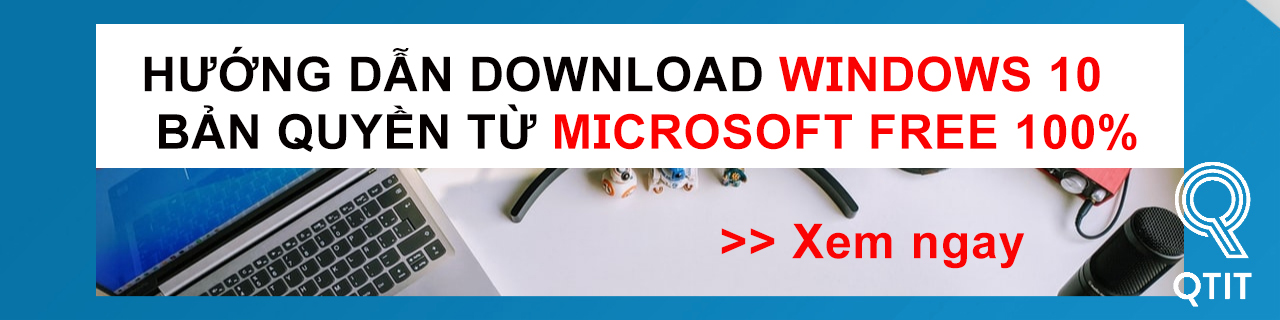
No Comment to " Làm Thế Nào Để Ẩn Hoặc Hiện Dấu Định Dạng (Formatting Marks) Trong Word "